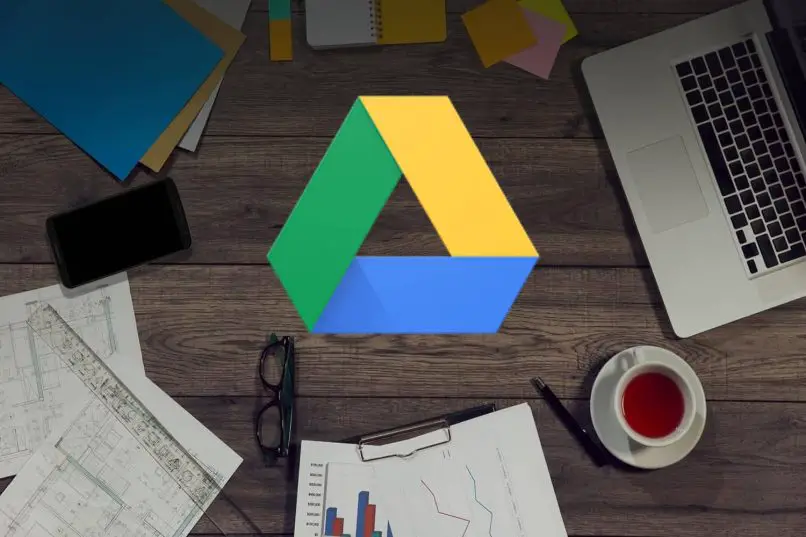
Jeśli chcesz wiedzieć jak przesyłać zdjęcia, muzykę i filmy między komputerem a Androidem bez kabla USB czytaj dalej ten samouczek, pokażemy Ci wszystko, co musisz wiedzieć.
Właściwie istnieje sztuczka, która sprawia, że wszystko jest zbyt łatwe i nazywa się Google. Dzięki tej platformie możesz udostępniać pliki, dane i informacje z jednego urządzenia na drugie w ciągu kilku sekund.
Pożegnaj się z irytującymi kablami USB. Dzięki tej metodzie możesz nawet zdalnie przesyłaj zdjęcia, muzykę i filmy między komputerem a systemem Android. Zanim zaczniesz wyjaśniać, upewnij się, że masz dostęp do:
- Internet na PC
- Silna i stabilna sieć internetowa na Twoim urządzeniu mobilnym
- Konto Google
Jak w kilku krokach przesłać zdjęcia, muzykę i filmy z mojego urządzenia z Androidem i na komputer
Przekaż pliki multimedialne z pliku urządzenie mobilne do komputera Wystarczy mieć aktywne konto Google na obu urządzeniach.
Jeśli nie, zaloguj się z ustawień: Synchronizuj> automatyczna synchronizacja> Dodaj konto> Google> zaloguj się.
Następnie znajdź pliki, które chcesz udostępnić, wybierz je i z ikony udostępniania u góry ekranu wybierz Dysk Google. Musisz to zrobić dla każdego folderu, który chcesz zobaczyć na swoim komputerze.
Aby zobaczyć go na komputerze, przejdź do Dysku Google za pomocą tego samego konta, którego używasz na swoim urządzeniu.
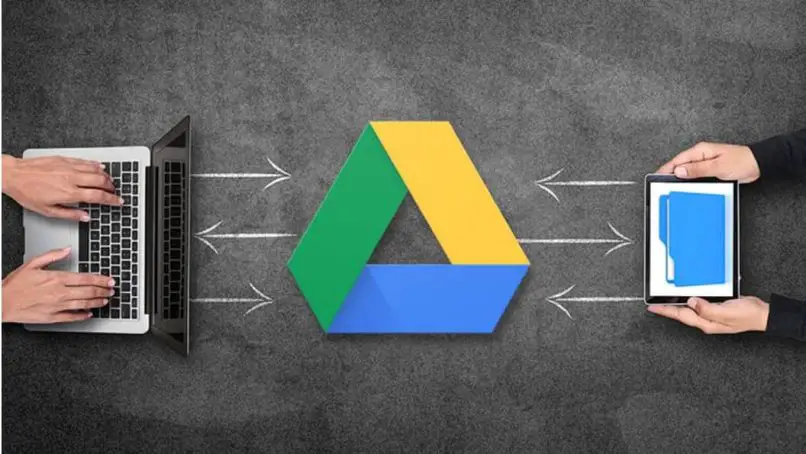
Jak szybko i łatwo przesyłać zdjęcia, muzykę i filmy z komputera na urządzenie z systemem Android
Na początek otworzymy przeglądarkę Chrome i zalogujemy się na nasze konto Google. Musisz zalogować się za pomocą swojego adresu e-mail i hasła. Gdy to zrobisz, przeniesie Cię na stronę główną, czyli Google.
Stamtąd ustawiamy się myszą i klikamy dziewięciopunktowy kwadrat, aby otworzyć aplikacje Google na Androida. Możemy to zrobić na trzy różne sposoby:
Z Dysku Google
Jeśli potrzebujesz odtwarzać muzykę, nagrania głosowe, zdjęcia lub filmy Przypominamy, że dzięki Dyskowi Google możesz doskonale przenosić zdjęcia i pliki, nawet organizując swoje pliki w folderach. W tym celu wybierzemy z eksploratora plików wszystkie te, które chcemy wysłać na nasze urządzenie mobilne.
Z nimi wszystkimi przeciągniemy je na stronę Dysku Google. Jeśli chcesz zarządzać nimi w folderach podczas przesyłania, zalecamy zrobienie tego bezpośrednio ze strony przeglądarki.
Aby to zrobić, na Dysku Google ustawimy się w menu po lewej stronie ekranu i klikniemy „Nowy”. Jeśli masz już utworzony folder w eksploratorze plików, wybierz „Prześlij folder ”, lub „Utwórz folder„Zrobić nowy.
Aby przesłać pliki do już utworzonego folderu na Dysku Google, wystarczy kliknąć „Nowy> prześlij plik „. Możesz wybrać kilka jednocześnie, aby przesłać je razem. Teraz wystarczy poczekać kilka minut, aż proces się zakończy.
Z Gmaila
Za pomocą Gmaila możesz także przesyłać zdjęcia lub pliki z telefonu komórkowego na komputer. Różnica polega na liczbie plików, które możesz wysłać dla każdego e-maila. Załączniki większe niż 25 MB zostaną automatycznie przesłane na Dysk Google. Łącze do pobrania będzie zawarte w wiadomościach e-mail.
Ze Zdjęć Google.
Jeśli nie wiesz, jak działają Zdjęcia Google, przewidujemy to w tej aplikacji możesz udostępniać tylko zdjęcia i filmy, więc jeśli Twoim zamiarem nie jest przenoszenie muzyki lub plików głosowych z jednego urządzenia na drugie, możesz to zrobić.
Przejdź do eksploratora plików i z obrazami i filmami, które wcześniej rozdzieliliśmy, przeciągniemy je na stronę Google Photos. Musisz poczekać kilka minut na zakończenie procesu.
Za pomocą dowolnej wybranej procedury automatycznie przeniesiesz pliki multimedialne z jednego urządzenia do drugiego, wystarczy je teraz otworzyć na swoim mobilny.
Jak widać, jest to bardzo proste. Jeśli masz pytania dotyczące przesyłania zdjęć, muzyki i filmów między komputerem a systemem Android bez kabla USB, zostaw nam swój komentarz, abyśmy mogli Ci pomóc.

